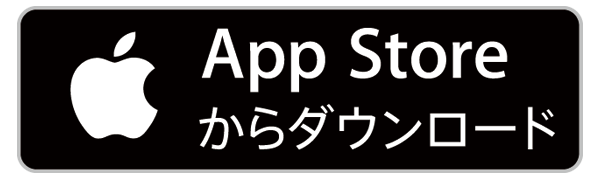この記事は最終更新日から1年以上が経過しています。内容が古くなっているのでご注意ください。
はじめに
Studyplusには、勉強を記録を付ける以外にもさまざまな機能があります。
スタプラをより一層活用して目標達成に近づいてもらうために、勉強に役立ついろいろな機能を紹介してきます。
学校名を入れて共通点のあるユーザーとつながりやすく!
突然ですが、みなさん「プロフィール」を入力していますか?
スタプラでは達成目標や都道府県以外にも、さまざまなプロフィールを入力することができます。
プロフィールを充実させることで、ユーザーを検索しやすくなったり、他のユーザーから探されやすくなり、「共通点のあるユーザーとつながりやすくなる」んです。
「フォローを有効活用しているユーザーほど勉強が続く」という結果も出ていますので、ぜひプロフィールを充実させて、勉強SNSとしてスタプラを利用してみてください!

プロフィールの設定方法
プロフィールは、下記の手順で設定することができます。
【iOSの場合】
1. アプリ左上のアイコンをタップ
2. メニュー内左上のアイコンをタップ
3. プロフィール右上の歯車マークをタップ
4. プロフィール編集をタップ
5. 下記画像の赤枠から設定してください

【Androidの場合】
1. アプリ左上のアイコンをタップ
2. メニュー内左上のアイコンをタップ
3. プロフィール右上の「プロフィール設定」をタップ
4. 下記画像の赤枠から設定してください


プロフィールの公開設定方法
「プロフィールは設定したいけど、一部の人にしか見せたくない」という人も安心してください。
公開範囲を設定することで、特定の相手にだけ見せることが可能です。
公開範囲は下記の手順で設定することができます。
【iOSの場合】
1. アプリの左上アイコンをタップ
2. 設定を選択
3. プライバシー設定を選択
【Androidの場合】
1. アプリの左上アイコンをタップ
2. 設定を選択
3. プライバシー設定を選択
プロフィールごとに、細かく公開範囲を設定することができます。
「全公開」「相互フォローのみ」「非公開」の3種類から選んでください。